我在Eclipse中安装了RSE插件,打算使用SSH或FTP来处理远程机器上的文件。我设置了SSH和FTP连接,但都无法正常工作。
例如,当我使用FTP连接时发生了以下情况:
我完全是第一次使用Eclipse(尽管我并不是第一次使用FTP),所以我真的不知道该怎么做才能让它工作。
例如,当我使用FTP连接时发生了以下情况:
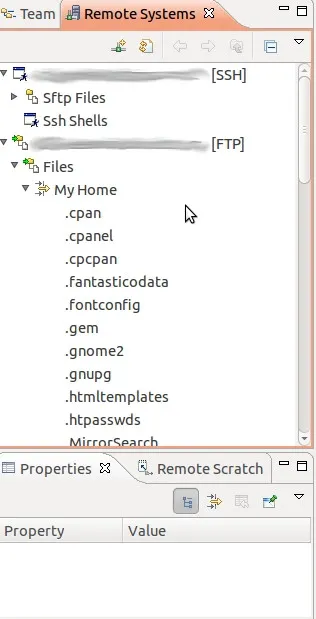
我完全是第一次使用Eclipse(尽管我并不是第一次使用FTP),所以我真的不知道该怎么做才能让它工作。
另外,有没有任何方法可以与PHP视角一起使用呢?